Ular asosan yoshga qarab buzilgan eski fotosuratlarni tiklaydi, bu esa rötuş demakdir. Bu jarayonda etishmayotgan joylar bo'yaladi, yoriqlar va tirnalishlar yo'q qilinadi, sarg'ishlik va boshqa nuqsonlar yo'q qilinadi. Xuddi shu printsip yordamida boshqa rasmlarni tiklash mumkin.
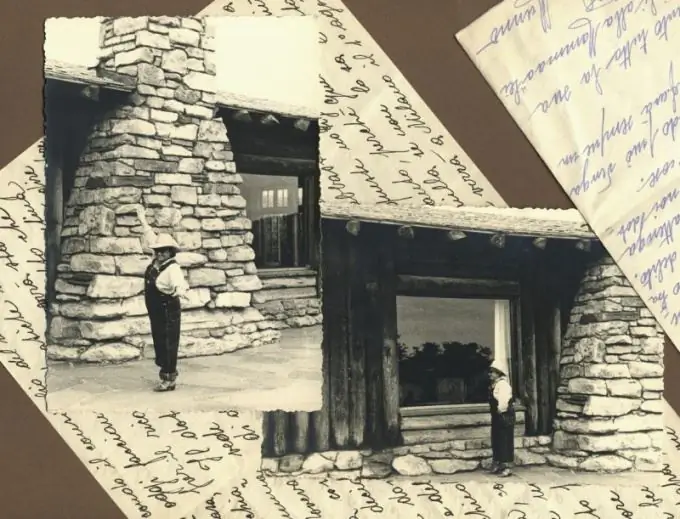
Kerakli
- - Photoshop yoki boshqa grafik muharriri;
- - yuqori aniqlikda skanerlangan rasm.
Ko'rsatmalar
1-qadam
Agar rasmda sarg'ish dog'lar yoki boshqa kiruvchi tusli joylar bo'lsa, u sariqlikni olib tashlang. "Tasvir" ga o'ting (Rasm) - "Tuzatish" (Sozlash) - "Desaturate" (Desaturate). Buni faqat qora va oq fotosuratlar bilan amalga oshirish mumkin.
2-qadam
Agar fotosurat yirtilgan bo'lsa yoki ba'zi joylarda buzilgan bo'lsa, yo'qolgan joylarni tiklash uchun Klon shtamplash vositasidan foydalaning. Alt tugmachasini bosib ushlab turing, mos yozuvlar maydonini bosing, so'ngra alt="Tasvir" ni bo'shating va bo'yashni xohlagan maydonga rasm qo'ying. Vaziyatga qarab cho'tkaning tuzilishini, hajmini, xira va bosimini sozlang. Iloji boricha tez-tez tuzatiladigan maydonga yaqin bo'lgan yangi namunalarni oling.
3-qadam
Clone shtampi bilan bir qatorda, Healing brush va Patch vositasidan ham foydalaning. Healing cho'tkasini qo'llash uchun Alt tugmachasini bosib ushlab turing, mos yozuvlar maydonini bosing, alt="Image" ni bo'shating va keraksiz ob'ekt ustiga surting. Yamoq vositasini qo'llash uchun tuzatish kerak bo'lgan joyni ko'zga tashlanadigan qilib silang, so'ngra tanlovni eng yaqin yo'nalish maydoniga torting.
4-qadam
Shunga o'xshash ranglar va to'qimalar bilan almashtiriladigan namunani va maydonni tanlang. Healing brush va Patch vositasining xususiyati shundaki, ular Klon shtampi singari namunani aniq nusxa ko'chirmaydilar, balki uni atrof muhitga moslashtiradilar. Shuning uchun, agar ikkita hudud bir-biriga qarama-qarshi bo'lsa, chegara g'ayritabiiy ko'rinadi. Ushbu vositalar kichik kamchiliklar - chizish, dog'lar, terini rötuş va boshqalar uchun yaxshi.
5-qadam
Ko'p sonli chizish va nuqta bilan tasvirni to'g'irlash uchun Dust & Scratches filtrini qo'llang. Buning uchun "Filtr" (Philtre) - "Shovqin" (Shovqin) - "Chang va chizish" (Chang va chizish) bo'limiga o'ting. Filtrni past qiymatlarga qo'ying, aks holda rasm juda loyqa bo'lib qoladi. Maxsus ehtiyojsiz, buni qilmasdan qilish yaxshidir.
6-qadam
Eski fotosuratlarga xos bo'lgan jigarrang tusni berish uchun yangi qatlam yarating. Uni mos soyaning jigarrang rangi bilan to'ldiring: "Tahrirlash" (O'zgartirish) - "To'ldirish" (To'ldirish). Buning uchun qatlamlar panelida mos keladigan aralashtirish rejimini tanlang (masalan, "Yumshoq yorug'lik" (Yumshoq yorug'lik), so'ngra qatlamlarni birlashtiring.
7-qadam
Tasvirning chuqurligi va kontrastini berish uchun qatlamni takrorlang va aralash rejimini Yorug'lik nuriga o'rnating. Yoki "Tasvir" (Rasm) - "Tuzatish" (Sozlash) ichidagi "Darajalar" (Darajalar) vositasidan foydalaning.
8-qadam
Nihoyat barcha qatlamlarni birlashtiring va rasmni saqlang.






